本文描述STAR CCM+二次开发过程中的常见工具及编程环境配置。
1 开发工具
工欲善其事必先利其器,顺手的工具可以提高开发效率。
STAR CCM+二次开发使用的是JAVA语言,目前好用的支持JAVA语言的IDE比较多,如IntelliJ IDEA、NetBeans等。
Intellij IDEA下载网址:https://www.jetbrains.com/zh-cn/idea/download/#section=windowsNetBeans下载网址:https://netbeans.apache.org/
”
其中IDEA使用免费的Community版本即可,NetBeans是开源的,可以免费下载使用。
官方推荐使用NetBeans作为开发工具,不过个人更习惯使用IDEA。
2 开发环境配置
2.1 JDK下载
开发环境为JAVA,需要本机上安装有JDK。
JDK下载地址:https://www.oracle.com/java/technologies/downloads/
”
按自己的电脑操作系统类型选择JDK版本下载安装即可。
2.2 NetBeans配置
NetBeans中可以采用以下步骤进行配置开发环境。
-
启动NetBeans
-
选择菜单
File → New Project新建工程,选择创建Java Application,如下图所示
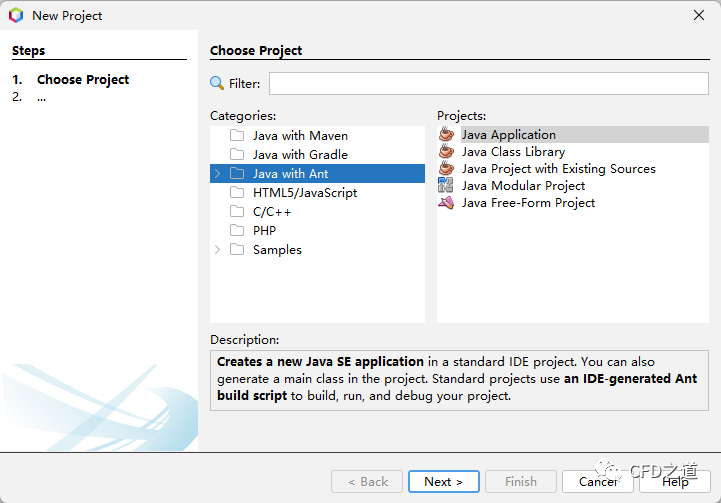
-
填写项目相关信息,如下图所示

-
在菜单栏中点击 Tools> Libraries,在弹出的Ant Library Manager窗口中左下角,点击New Library;输入Java库的名称,如Starccm2302等等;
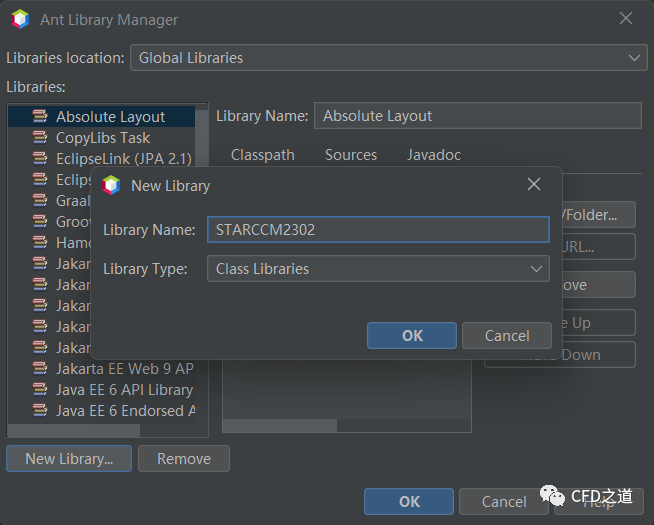
-
点击Add JAR/Folder,到STAR-CCM+的安装路径里找到文件夹java/platform,如 C:Program FilesSiemens18.02.008-R8STAR-CCM+18.02.008-R8starlibjavaplatform;
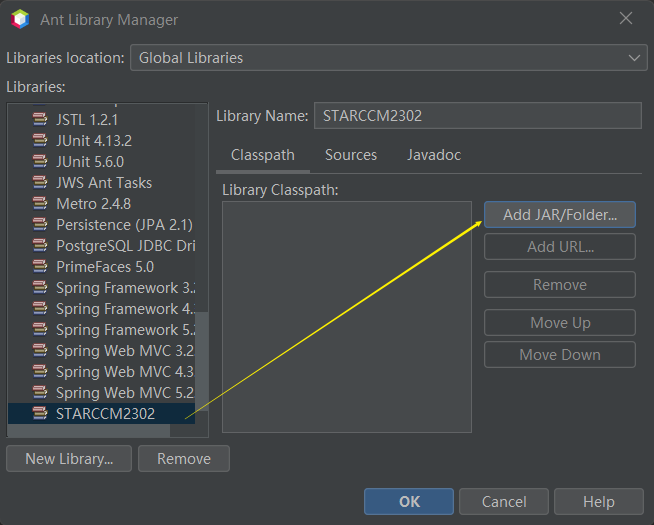
-
将lib、core和modules文件夹及子文件夹中的所有jar 文件选中,然后点击Add JAR/Folder。注意子文件夹里面的jar文件也要添加进来。
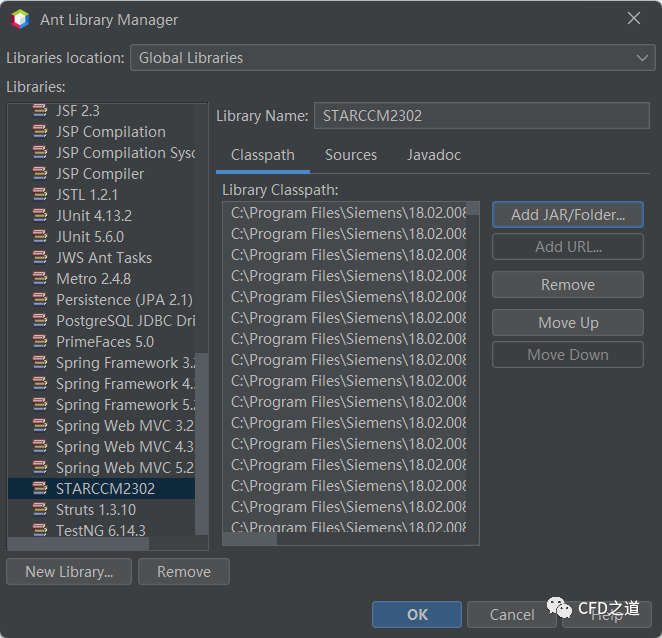
-
可以添加javadoc。切换到Javadoc标签页,点击Add ZIP/Folder;找到STAR-CCM+安装路径下的doc/client文件夹;点击Add ZIP/Folder按钮,完成文档路径添加。
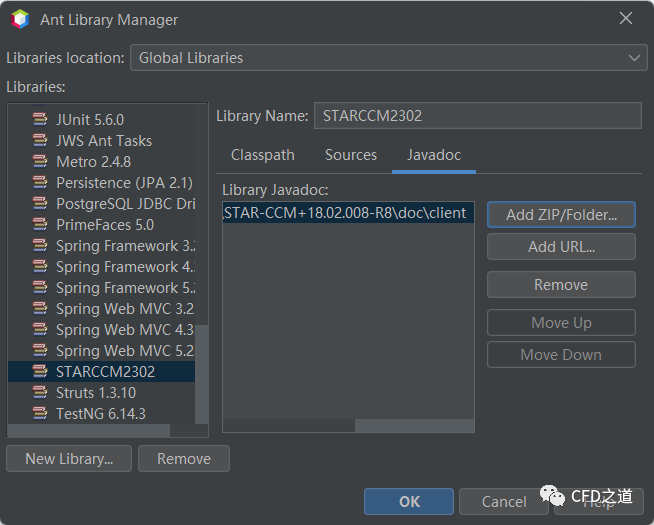
此时STAR-CCM+二次开发环境搭建完毕。
-
开发过程中,可以在树形菜单节点 Libraries上点击鼠标右键,选择弹出菜单项Add Library...并在打开的对话框中选择前面创建的库STARCCM2302即可。

NetBeans安装完毕后的默认界面不美观,可以进行下面的一些设置:
-
字体可以使用source code pro或monoca,不过显示不出来中文,利用文泉驿等宽微米黑显示字符串,可以使用18号字
-
输出窗口乱码,可以打开工程属性,设置其
Encoding为GBK -
界面字体可以在快捷方式中添加参数
--fontsize 14来使用14号字 -
行间距可以在路径
C:UsersAdministratorAppDataRoamingNetBeans17configEditorsPreferences中找到并打开文件*org-netbeans-modules-editor-settings-CustomPreferences.xml*,增加内容:
<entry javaType="java.lang.Float" name="line-height-correction" xml:space="preserve">
<value>value>
entry>
其中1.5为行距1.5。
2.3 IDEA配置
采用下面的方式配置Intellij IDEA:
-
启动IDEA,并新建一个Project
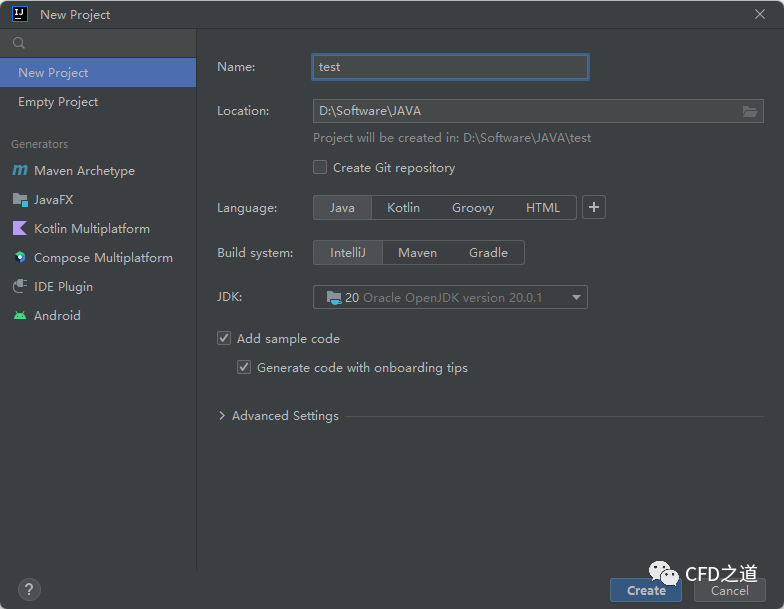
-
选择菜单 File → Project Structrue...打开设置对话框
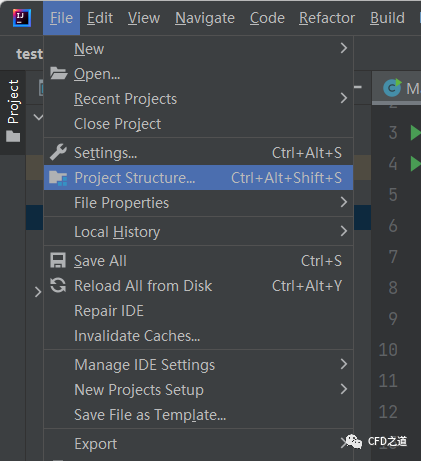
-
选中 Global Libraries,点击+号,选择Java类型,如下图所示
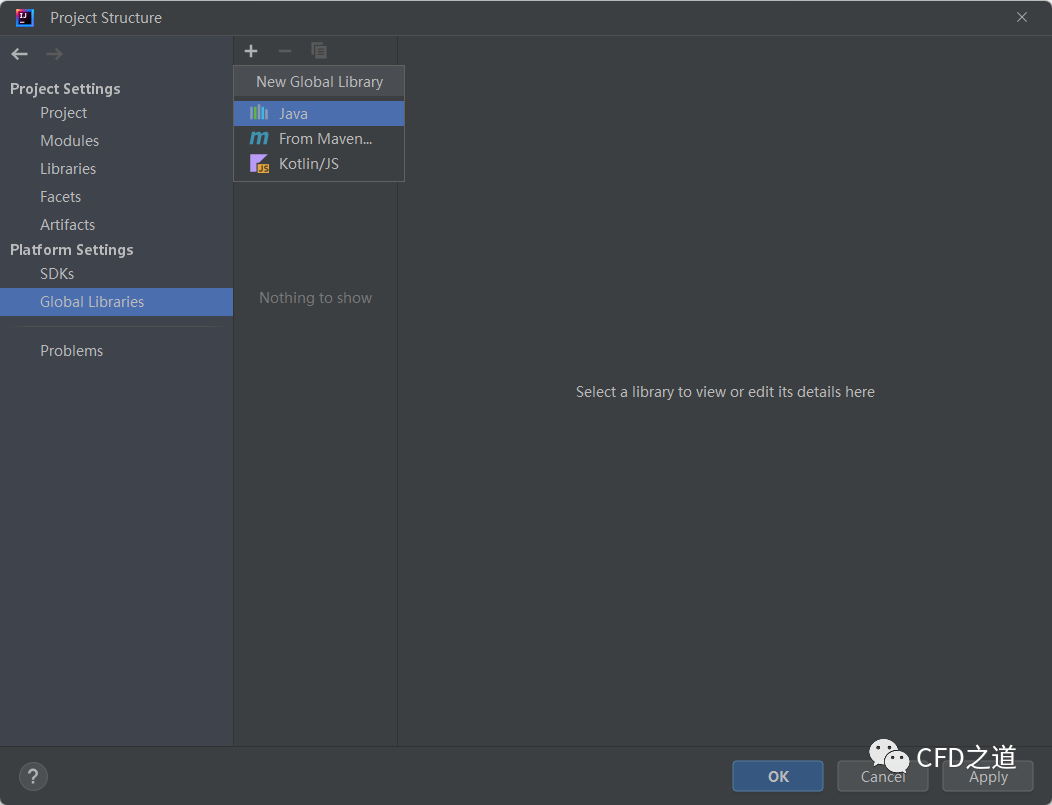
-
采用与NetBeans类似的配置方式,将安装路径 C:Program FilesSiemens18.02.008-R8STAR-CCM+18.02.008-R8starlibjavaplatform下的lib、core及modules文件夹及其子文件夹中的所有jar文件添加进来,此处可以多次添加
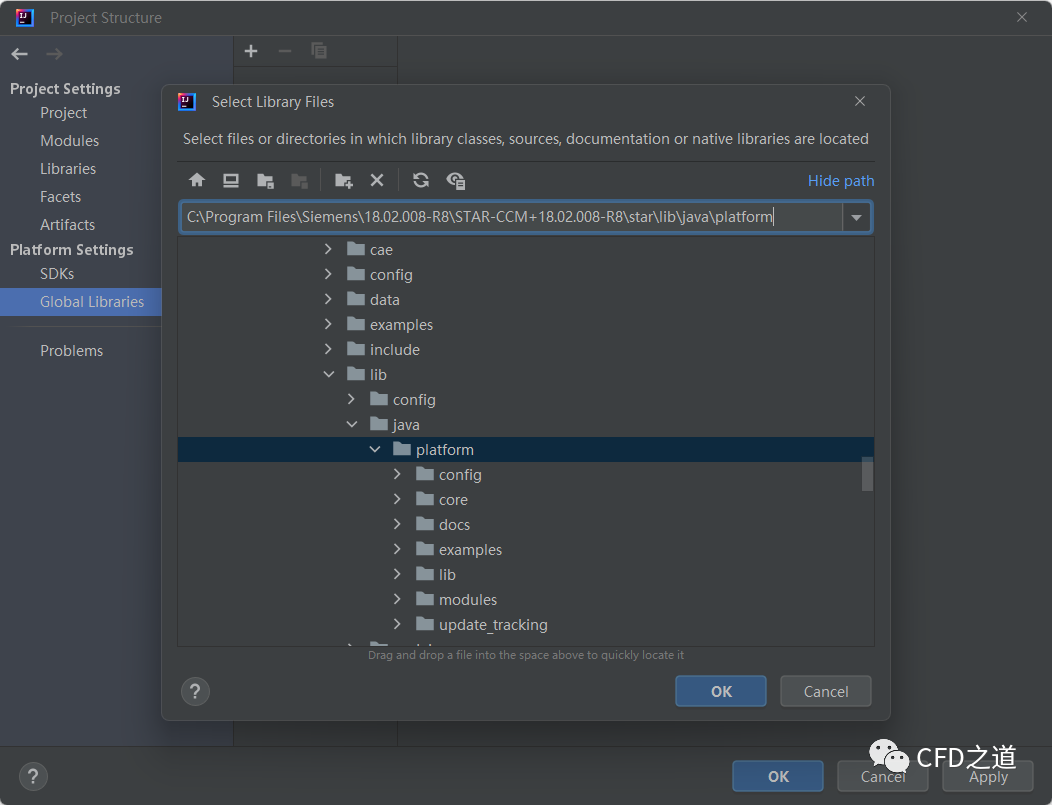
-
添加完毕后可以修改名称,如下图所示修改名称为 STAR CCM2302

-
使用库时,可以鼠标右键点击 STAR CCM2302,选择弹出菜单项Add to Modules...
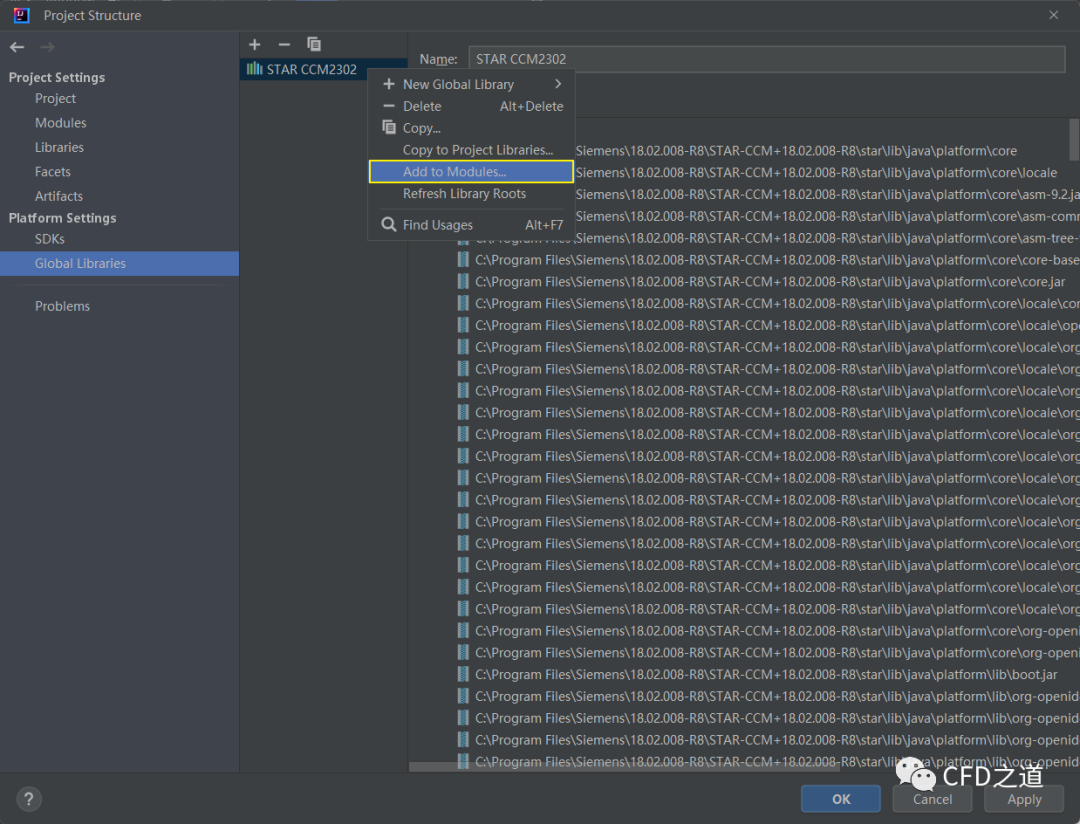
-
在弹出的对话框中选择需要添加到的模块中(一般为当前工程)
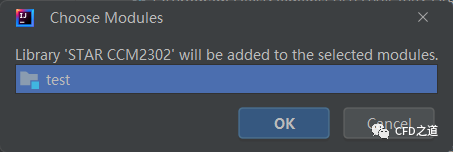
-
进入 Modules选项中,如下图所示勾选STAR CCM2302前面的复选框,点击OK按钮可将其添加至工程中
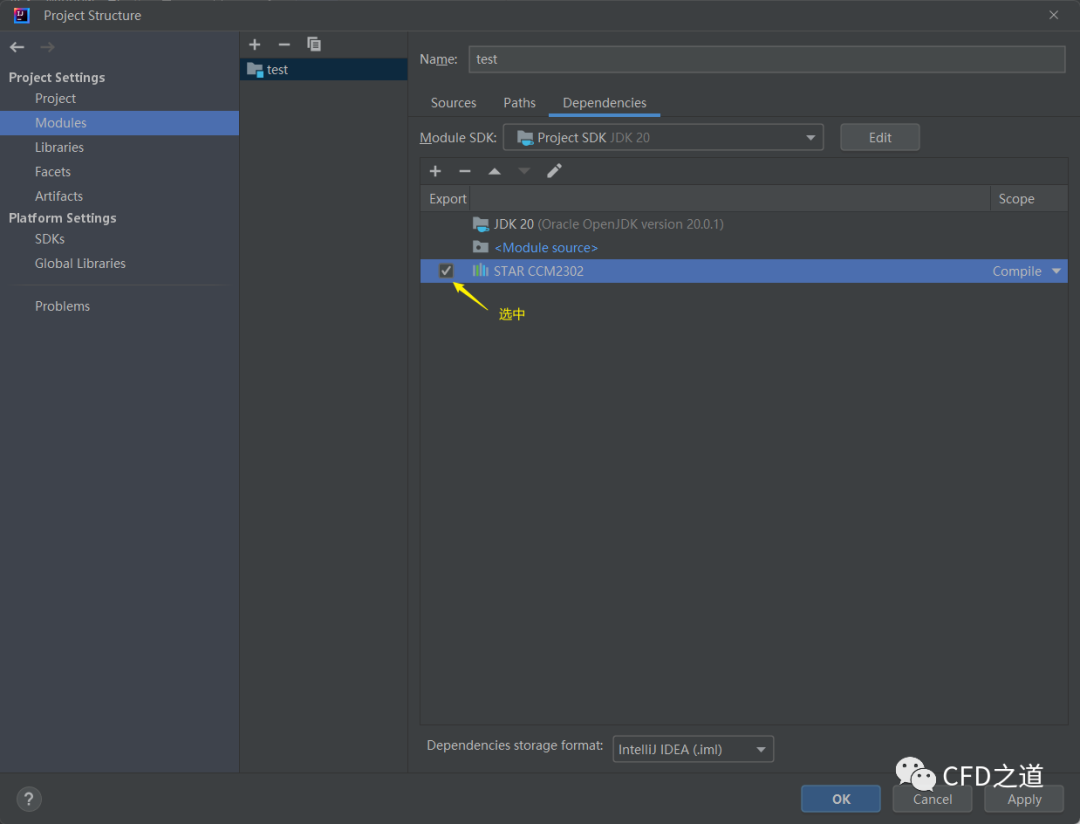
至此,开发环境配置完成。
后面在新建一个Project后,打开Project Structure,进入Global Libraries将STAR CCM2302添加到当前工程中即可。
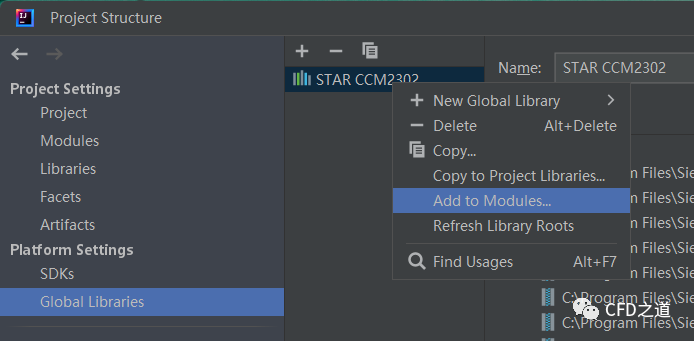
(完)
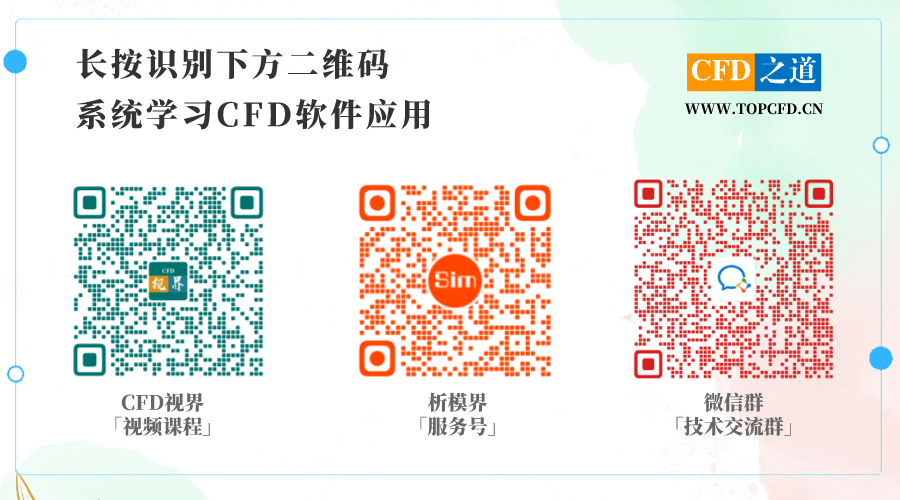
本篇文章来源于微信公众号: CFD之道








评论前必须登录!
注册